La informática e Internet está en auge, el uso de sistemas informático e internet crece cada vez más, y con ello el almacenamiento y uso de material cada vez más sensible. Es por esto que la protección de nuestros datos y por extensión de nuestros sistemas informáticos, es un tema a tener en cuenta de manera cada vez más seria.

La privacidad es algo que en estos tiempos es complicado de mantener, incluso si usamos poderosas claves o restringimos el uso de nuestro ordenador. Por todos es sabido, que existen numerosas aplicaciones para cifrar nuestros archivos, aplicaciones para mejorar nuestras contraseñas, etc. que nos ayudan a evitar el intrusismo en nuestro ordenador. Pero hay que decir que aún así, existen personas que consiguen tener acceso a nuestro dispositivo y por consiguiente a nuestros datos.
Antes de continuar, debemos saber que existen dos tipos de acceso a nuestro ordenador: Acceso remoto y acceso físico.
El acceso físico, es sencillamente la forma de intrusión más común y eficaz, sobre todo si olvidas bloquear tu ordenador. Aunque puede que lo hayas bloqueado tu ordenador pero tengas cifrado tu disco duro. Pero en cualquier caso, una persona cualificada, con tiempo y herramientas adecuadas finalmente será capaz de acceder a él.
El acceso remoto, es un tipo de intrusión que precisa de dos requisito: tener tu equipo encendido y estar conectado a una red de área local o a Internet.
Es por esto, que hoy desde Downloadsource.es os mostramos una serie de consejos para saber si alguien ha accedido a nuestro ordenador sin permiso:
Un primer vistazo puede ser muy revelador:
Antes de instalar programas complicados o de abrir la línea de comandos, es aconsejable detenerse un instante y echar un vistazo a tu escritorio. Fíjate en si hay algún archivo nuevo en el Escritorio o en nuevos programas instalados en el menú Inicio. Lo mismo puedes mirar, pero al revés, es decir, fíjate en si ha desaparecido algo que antes estaba, como una carpeta o un archivo.
Revisa el historial de tu navegador:
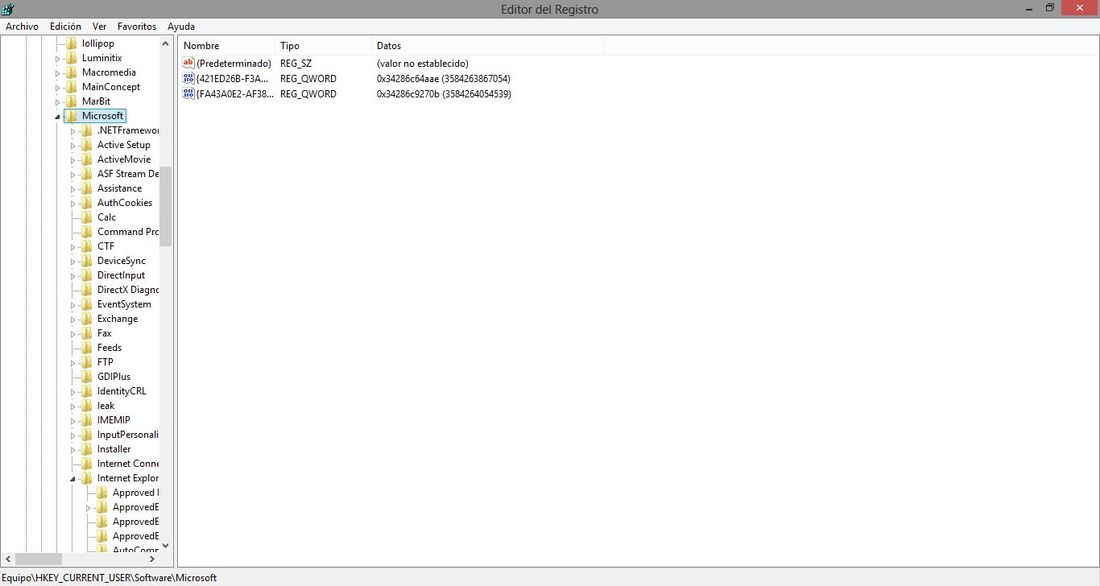
Podemos fijarnos también en el navegador web, que es el programa actualmente más usado y el cual normalmente es la primera víctima de acceso a nuestro ordenador sin permiso. Nunca olvidemos la papelera, pues podemos encontrar alguna sorpresa en ella.
Analizar los registros de eventos y aplicaciones
Una manera sencilla de saber si han utilizado nuestro pc en nuestra ausencia es ver los registros de eventos, estos eventos son solamente archivos que contienen ordenadamente por orden cronológico, e indican lo que ha ocurrido en el sistema operativo mientras estaba en funcionamiento.
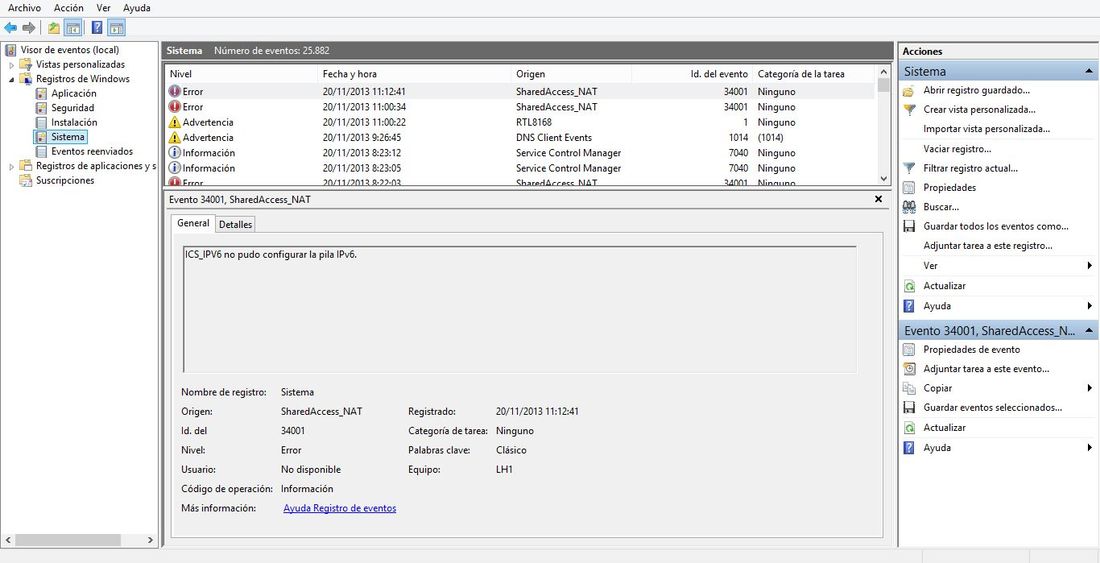
En Windows, la forma más rápida de comprobar qué ha pasado es recurrir al Visor de Eventos, que se encuentra en Panel de Control > Herramientas administrativas. Aquí veremos la actividad que ha habido en Windows, con su fecha y hora, y así saber si cuando no estábamos en casa ha ocurrido algo. Concretamente, deberás de fijarte en la columna que se encuentra a ala izquierda donde aparece registro de Windows. Si hace click veras “Sistema”. Es posible que tengas que esperar un poco hasta que abra, pero cuando seleccionas esta opción te aparece un listado con todas las acciones que tengan relación como son; encender el ordenador, iniciar o cerrar sesión, etc. Viendo la fecha y hora conocerás si ha sido posible que alguien haya utilizado tu ordenador o no.
Los registros se almacenan como archivos ocultos en la dirección de carpeta siguiente: C:\ProgramData\Microsoft\Event Viewer\ExternalLogs. Si el intruso conoce los recursos para borrar el registro, tu opción será buscar sus restos con un recuperador de archivos. La extensión usada para los eventos es .EVT, utilizala para poder filtrar los resultados obtenidos con Recuva y otras apps similares.
Consultar los registros y cachés de otros programas
Prácticamente todos los software de tu equipo dejan huellas al usarse, y nosolo eso ya que otros programas y archivos pueden contener huellas dejadas por un intruso poco cuidadoso.
Los navegadores web cuando son usados para navegar, suelen dejar rastros en la caché, historial de búsqueda, historial de navegación...
En la caché de DNS, se muestran las solicitudes de navegación, las cuales pueden ser consultadas en cualquier momento a través de DNSDataView en Windows.
El router registra la actividad y esta puede ser rescatada ya sea bien de manera interna o bien con herramietnas como Router IP Console.
Normalmente cuando alguien entra en tu ordenador una de las cosas que más frecuente se olvidan de eliminar son las cachés de Adobe Flash y Java las cuales nos pueden dar información sobre que se estuvo usando en el PC.
Comprobar el registro de tráfico de red local (desde otras máquinas o servidores de red centrales).
Por norma general todos estos posibles rastros que cualquier intruso pueda dejar, pueden ser eliminados con la utilización de herramientas y software de terceros, no obstante no todas las herramientas eliminan todas las huellas por lo que puede que puedas detectar alguna.
Conocer los archivos que se han abierto o modificados recientemente.
Existe una gran variedad de programas que te ofrecen la posibilidad de conseguir listas sobre archivos abiertos o modificados recientemente, pero quizás uno de los más destacado, además de por ser gratuito, porque es un software muy competo, es la suite OSForensics.
Uno de sus usos es precisamente la obtención de archivos modificados recientemente de una lista. Para esto usa File Name Search y busca en la carpeta que quieras.
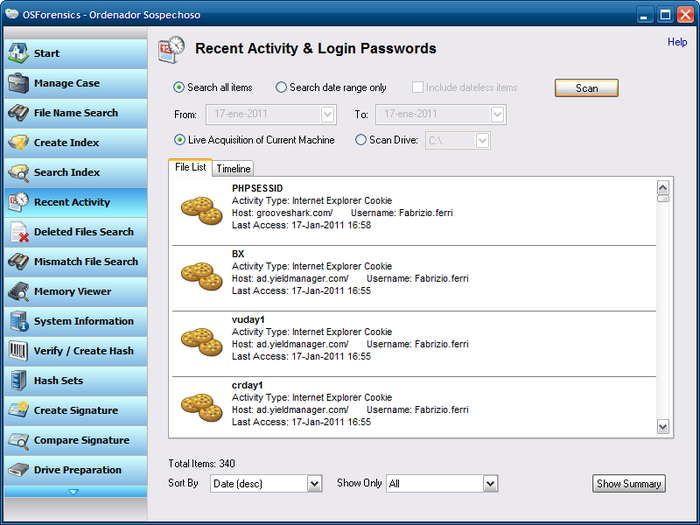
La lista, se encuentra en orden por el criterio Acess Time (desc), se ven los últimos archivos abiertos. Los archivos se abren a través de un visor interno que enseña los metadatos y los atributos de archivos originales sin modificar el archivo. Es posible ordenarlos por la ultima fecha de modificación o por la fecha en la que se creo, además de poder elegir otros criterios
Ver que archivos se han copiado o borrados:
Hay algunas herramientas de recuperación de archivos o datos, pero en muchos casos, muestran los últimos archivos eliminados, aunque la verdad es que estas herramientas están limitadas. La primera limitación es que su efectividad se reduce considerablemente en el momento en el que se apaga el ordenador. La segunda pega de este tipo de herramienta habitualmente es necesario introducir el directorio de donde potencialmente fue eliminado el dato o archivo y en otros casos es obligatorio proporcionar la extensión del mismo.
Otro método, bastante más profesional es la posibilidad de utilizar distribuciones Linux LiveCD que se arrancan sin necesidad de usar el disco duro y trabajan casi siempre con réplicas exactas (imágenes) de los discos duros y en modo de solo lectura. De esta manera no usarías la misma máquina de la que salen los datos para analizarlos.
Hay algunos métodos y herramientas que puedes ejecutar tanto desde el sistema operativo local como desde un sistema operativo cargado a través de un LiveCD. En la mayoría de casos, estas herramientas han sido diseñadas para investigadores, sin tener en cuenta la facilidad de uso.

Conoce si conectaron algún dispositivo USB:
Si se copia archivos en una memoria USB también se deja huella. Las huellas se pueden rastrear con los identificadores de las memorias USB conectadas con el equipo, pues se quedan almacenadas en el registro de Windows.
Para ello podemos echar un vistazo al archivo setupapi.log, que muestra los mensajes relacionados con la instalación de nuevos dispositivos. También existen otras herramientas de terceros como USBOblivion, pensada para eliminar estas huellas, también las puede mostrar.
Los Datos que se pueden extraer desde el archivo setupapi.olg y las herramientas USBOblivion tienen la fecha y hora de conexión de los dispositivos de almacenamiento extraíbles, marca y modelo.
Toma capturas de pantalla o incluso toma fotos de su cara en el caso de que el acceso sea físico:
Existen diferentes software que nos proporcionan herramientas, en algunos casos similares al del control parental, gracias a la cuales, nuestro ordenador realizará capturas de pantalla. Con este tipo de programas podremos programar con qué frecuencia queremos que el programa realice la captura de pantalla. De esta manera, podremos saber en que estaba interesado el intruso que tomo el control de tu ordenador.
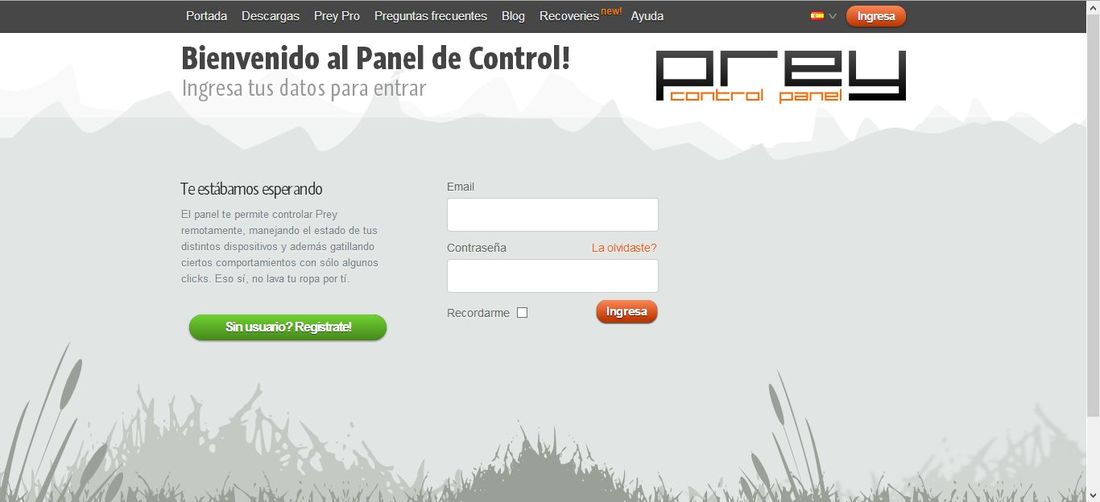
Por si fuera poco, estos mismos programas pueden incorporar otra herramienta, la cual puede tomar el control de la WebCam del ordenador y tomar fotos con una frecuencia personalizable.
Hay muchos programas para ello, pero te recomiendo usar Prey. por ser muy sencillo, fácil de usar y de configurar. Además cuenta con servicio Web: Web Prey.
Quizás también te interese:
Como proteger tu privacidad en Internet y evitar tu seguimiento en cuando navegas.
Como descubrir quien nos roba internet y como bloquearlo.
Consejos para un mejor control parental en el uso de Internet en los niños.
